前言
洁洁的个人主页
我就问你有没有发挥!
知行合一,志存高远。
Docker 是一个
开源的应用容器引擎,让开发者可以打包他们的应用以及依赖包到一个可移植的容器中,然后发布到任何流行的
Linux或Windows操作系统的机器上,也可以实现虚拟化,容器是完全使用沙箱机制,相互之间不会有任何接口。
利用Dockerfile制作个人的镜像文件
1. Dockerfile简介
Dockerfile是用来构建Docker镜像的构建文件,是由一系列命令和参数构成的脚本。此文章为恒川学习笔记了解。
简单来说,Dockerfile就是把我们安装环境的每个步骤和指令,放到一个文件,最后一键执行,最后做成一个你想要的环境。
Dockerfile是用来构建Docker镜像的构建文件,是由一系列命令和参数构成的脚本。
Docker构建三步曲:
- 编写dockerfile文件
- docker build 构建image镜像文件
- docker run 运行容器
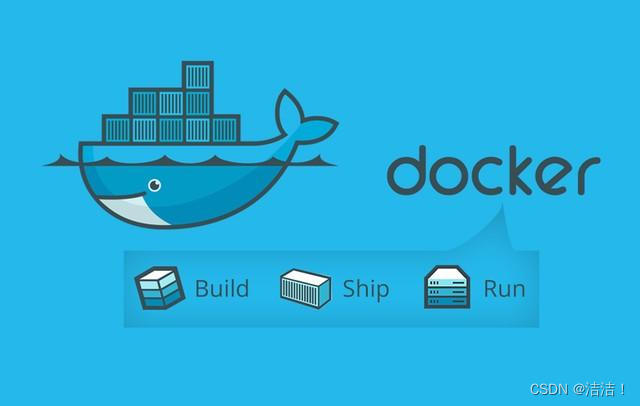
2. Dockerfile相关指令
Dockerfile 是一个包含创建镜像所有命令的文本文件,通过docker build命令可以根据 Dockerfile 的内容构建镜像,
在介绍如何构建之前先介绍下 Dockerfile 的基本语法结构。
Dockerfile 有以下指令选项:
- FROM 基础镜像,当前新镜像是基于哪个镜像的
- MAINTAINER 镜像维护者的姓名和邮箱地址
- RUN 容器构建时需要运行的命令
- CMD 指定一个容器启动时要运行的命令。 dockerfile中可以有多个CMD指令,但只有最后一个生效,CMD会被docker run之后的参数替换。
- EXPOSE 当前容器对外暴露的端口号
- ENV 用来在构建镜像过程中设置环境变量
- ADD 将宿主机目录下的文件拷贝到镜像里面并且ADD命令会自动处理URL和解压tar压缩包
- COPY COPY:类似ADD,拷贝文件和目录到镜像中,但是它只是拷贝,不会自动处理URL和解压tar压缩包。
- ENTRYPOINT 指定一个容器启动时要运行的命令。
- ENTRYPOIT的目的和CMD一样,都是在指定容器启动程序及参数。
- VOLUME 容器数据卷,用于数据保存和持久化工作
- USER 指定运行容器时的用户名或UID,后续的 RUN 也会使用指定用户
- WORKDIR 指定在容器创建后,终端默认登录进来工作目录,一个落脚点
- ONBUILD 当构建一个被继承的Dockerfile时运行命令,父镜像在被子继承后,父镜像的onbuild被触发。
3. Dockerfile编写
在当前目录新建一个文件夹docker-run, cd进入到文件夹,touch新建一个Dockerfile,然后vi打开文件,开始编辑
[root@yoyo ~]# mkdir docker-run[root@yoyo ~]# cd docker-run/[root@yoyo docker-run]# touch Dockerfile[root@yoyo docker-run]# vi Dockerfile
编辑内容如下:
# 更新pip
RUN pip install --upgrade pip
# 工作目录
WORKDIR /code
ADD ./code
# pip安装依赖包
RUN pip install -r requirements.txt
# 传递参数
ENTRYPOINT ["pytest"]# 默认显示help帮助信息
CMD ["--help"]

4. requirements.txt
requirements.txt是python的相关依赖包, 可以通过freeze命令生成
pip3 freeze >requirements.txt
[root@yoyo docker-run]# cat requirements.txt
APScheduler==3.5.3
asn1crypto==0.24.0
atomicwrites==1.3.0
attrs==18.2.0
backports.csv==1.0.7
bcrypt==3.1.7
beautifulsoup4==4.7.1
cached-property==1.5.1
certifi==2018.11.29
cffi==1.12.3
chardet==3.0.4
cryptography==2.7
DBUtils==1.3
defusedxml==0.5.0
diff-match-patch==20181111
Django==2.1.4
django-bootstrap3==11.0.0
django-crispy-forms==1.7.2
django-formtools==2.1
django-import-export==1.2.0
django-ranged-response==0.2.0
django-reversion==3.0.3
django-simple-captcha==0.5.10
django-stdimage==4.0.1
docker==3.7.3
docker-compose==1.24.1
docker-pycreds==0.4.0
dockerpty==0.4.1
docopt==0.6.2
et-xmlfile==1.0.1
future==0.17.1
httplib2==0.12.1
idna==2.7
jdcal==1.4
jsonschema==2.6.0
more-itertools==6.0.0
mysqlclient==1.4.2.post1
odfpy==1.4.0
openpyxl==2.6.1
paramiko==2.6.0
Pillow==5.4.1
pluggy==0.6.0
progressbar2==3.39.3
py==1.7.0
pycparser==2.19
pymssql==2.1.4
PyMySQL==0.9.3
PyNaCl==1.3.0
pytest==3.6.3
python-utils==2.3.0
pytz==2018.7
PyYAML==3.13
requests==2.20.1
six==1.12.0
soupsieve==1.7.3
tablib==0.13.0
texttable==0.9.1
tzlocal==1.5.1
urllib3==1.24.1
websocket-client==0.56.0
xlrd==1.2.0
xlwt==1.3.0

5. build构建镜像文件
docker build 命令用于使用 Dockerfile 创建镜像。OPTIONS说明:
- -f :指定要使用的Dockerfile路径;
- -pull :尝试去更新镜像的新版本;
- -quiet, -q :安静模式,成功后只输出镜像 ID;
- -tag, -t: 镜像的名字及标签,通常 name:tag 或者 name 格式;可以在一次构建中为一个镜像设置多个标签。
-t参数设置镜像名称yoyo_pytes和tag标签名称v1,注意最后面有个点.
docker build -t yoyo_pytest:v1 .
[root@yoyo docker-run]# docker build -t yoyo_pytest:v1 .
Sending build context to Docker daemon 11.78kB
Step 1/8: FROM python:3.6---> cfcdf565ff94
Step 2/8: MAINTAINER yoyo <[email protected]>---> Using cache
---> f523b919fcf9
Step 3/8: RUN pip install --upgrade pip
---> Using cache
--->3399b50dab4e
Step 4/8: WORKDIR /code
---> Using cache
--->7223a20e17fd
Step 5/8: ADD ./code
--->650b554ccd6c
Step 6/8: RUN pip install -r requirements.txt
---> Running in0e49d444f7d8
运行过程中可以看到按步骤运行,如:Step 1/8
运行完成后,可以通过docker images查看生成的镜像
[root@yoyo docker-run]# docker images
REPOSITORY TAG IMAGE ID CREATED SIZE
yoyo_pytest v1 6b4267ce7ac421 seconds ago 1.02GB
[root@yoyo docker-run]#

6. run运行容器
在当前目录新建一个test_h.py文件,写入pytest测试脚本
import pytest
deftest_one():print("正在执行----test_one")
x ="this"assert'h'in x
deftest_two():print("正在执行----test_two")
x ="hello"assert x
deftest_three():print("正在执行----test_three")
a ="hello"
b ="hello world"assert a in b
if __name__ =="__main__":
pytest.main(["-s","test_h.py"])
使用docker run运行容器
- -it -t让docker分配一个伪终端并绑定到容器的标准输入上, -i则让容器的标准输入保持打开.
- -rm 容器退出时,自动清除容器。
- -rm选项不能与-d同时使用
- -v 将容器的工作目录/code挂载到宿主机的$PWD,也就是当前目录
- yoyo_pytest:v1 容器名称和tag名称
- test_h.py 后面跟着需要执行的脚本名称
[root@yoyo docker-run]# docker run -it --rm -v "$PWD":/code yoyo_pytest:v1 test_h.py -s================================================================== test session starts ==================================================================
platform linux -- Python 3.6.9, pytest-3.6.3, py-1.7.0, pluggy-0.6.0
rootdir:/code, inifile:
collected 3 items
test_h.py 正在执行----test_one
.正在执行----test_two
.正在执行----test_three
.===============================================================3 passed in0.01 seconds
7.书籍推荐:
《Linux私教课:技术内核与企业运维篇》自CentOS 6.x和CentOS 8.x停更以后,国内开源的Linux系统究竟采用什么系统引起了不小的争议。从国外的数据来看,目前Rocky Linux系统已经呈现替代CentOS的趋势。Rocky Linux是一个开源、免费的企业级操作系统,旨在与Red Hat(红帽)公司发布的面向企业用户的Linux系统(Red Hat Enterprise Linux,RHEL)100% Bug级兼容,目前正在社区密集开发中。Rocky Linux是一个社区拥有和管理的企业Linux发行版,提供强大的生产级平台,可作为CentOS停止维护(改为滚动更新的Stream版)后,RHEL的下游Linux系统的替代方案,继承了原CentOS的开源、免费的特点。《Linux私教课:技术内核与企业运维篇》围绕Rocky Linux系统,详细地讲解了使用Rocky Linux系统的各项技术要点和企业实战案例。全书共13章,首先对Rocky Linux系统进行介绍。接下来讲解了目录管理与文件管理、用户管理、权限管理、磁盘管理、进程管理、系统管理、网络管理;然后拓展了知识面,讲解了容器管理的内容。最后讲解了Linux系统内核优化、中小型企业上云解决方案、Prometheus监控系统、Podman企业实战。本书充分考虑到零基础读者的阅读需求,精心提供了笔记、示例代码、学习视频、思维导图等资源。
版权归原作者 洁洁! 所有, 如有侵权,请联系我们删除。